MicroStrategy ONE
Importa i dati da Google Cloud Storage
Questa nuova funzione dell'esperienza di importazione dei dati è stata introdotta in Library in MicroStrategy ONE Aggiornamento 12.
Questo nuova esperienza di importazione dei dati funzione è stata introdotta in MicroStrategy 2021 Update 7.
Segui i passaggi seguenti per importare i dati da Google Cloud Storage.
-
Creare un ruolo del database non OAuth utilizzando il flusso di lavoro delle origini dati
-
Creare un ruolo nel database OAuth utilizzando il flusso di lavoro di sicurezza aziendale
Creare un ruolo del database non OAuth utilizzando il flusso di lavoro delle origini dati
Questo flusso di lavoro consente la creazione di ruoli nel database dell'account di servizio per Google Cloud Storage
- Aprire la finestra di Workstation.
-
Nel riquadro Navigazione, fare clic su
 , accanto a Origini dati.
, accanto a Origini dati. - Accedi a MicroStrategy Library Web.
- Andare alla home page di Data Import e fare clic su
 accanto a Catalogo dati.
accanto a Catalogo dati. -
Fare clic su Google Cloud Storage.
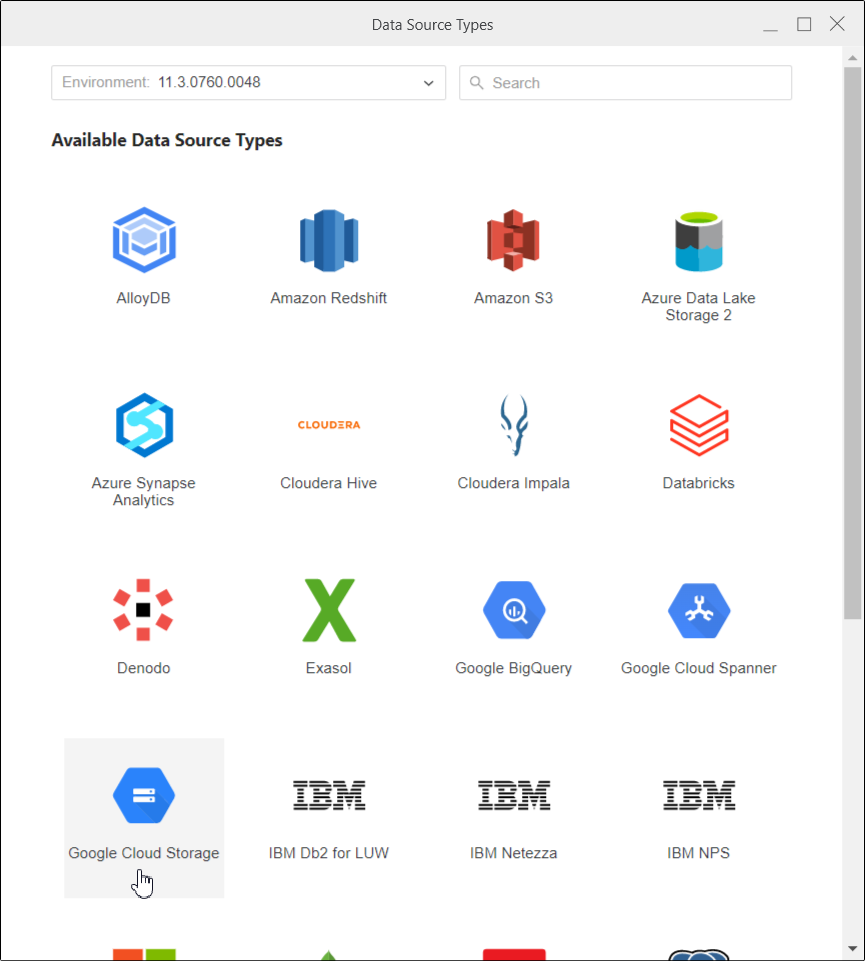
-
Immettere il Nome del ruolo del database in fase di creazione e a Descrizione, se necessario. In Versione database, Cloud Gateway GCS è selezionato per impostazione predefinita.
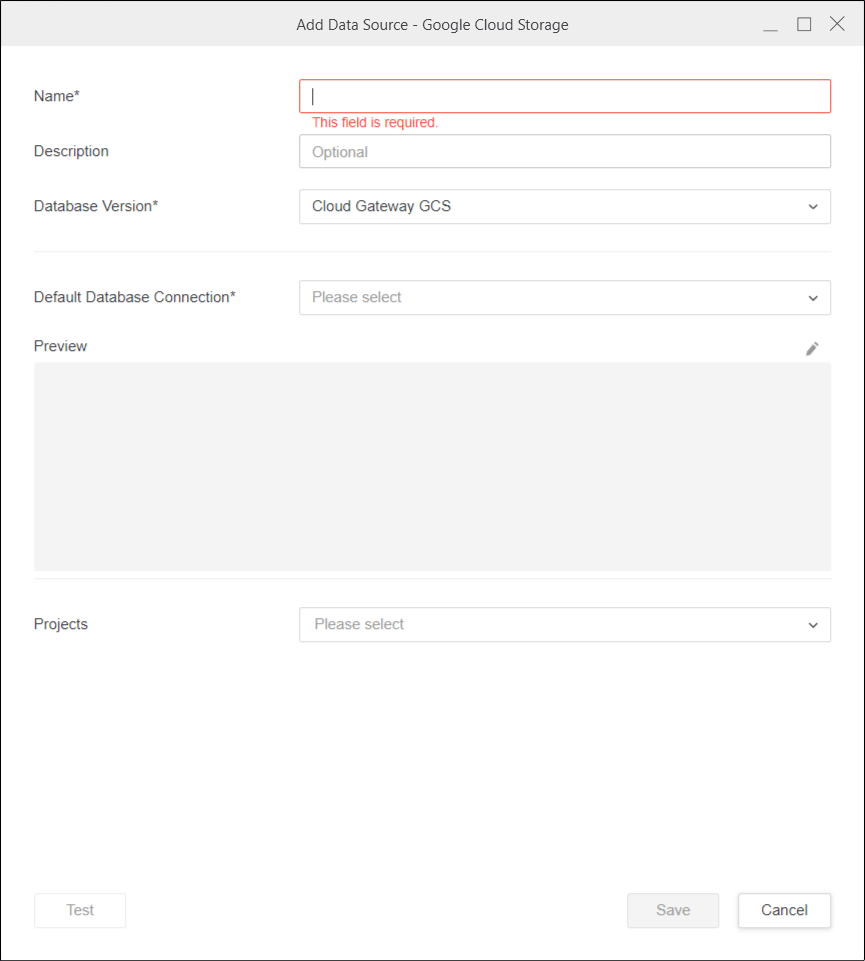
-
In Connessione di database predefinita, aggiungere una nuova connessione database e Test it. Se il test ha esito negativo, passare il mouse sopra il testo Connessione non riuscita per maggiori informazioni sull'errore.
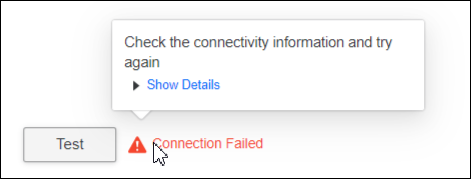
-
Fare clic su Salva.
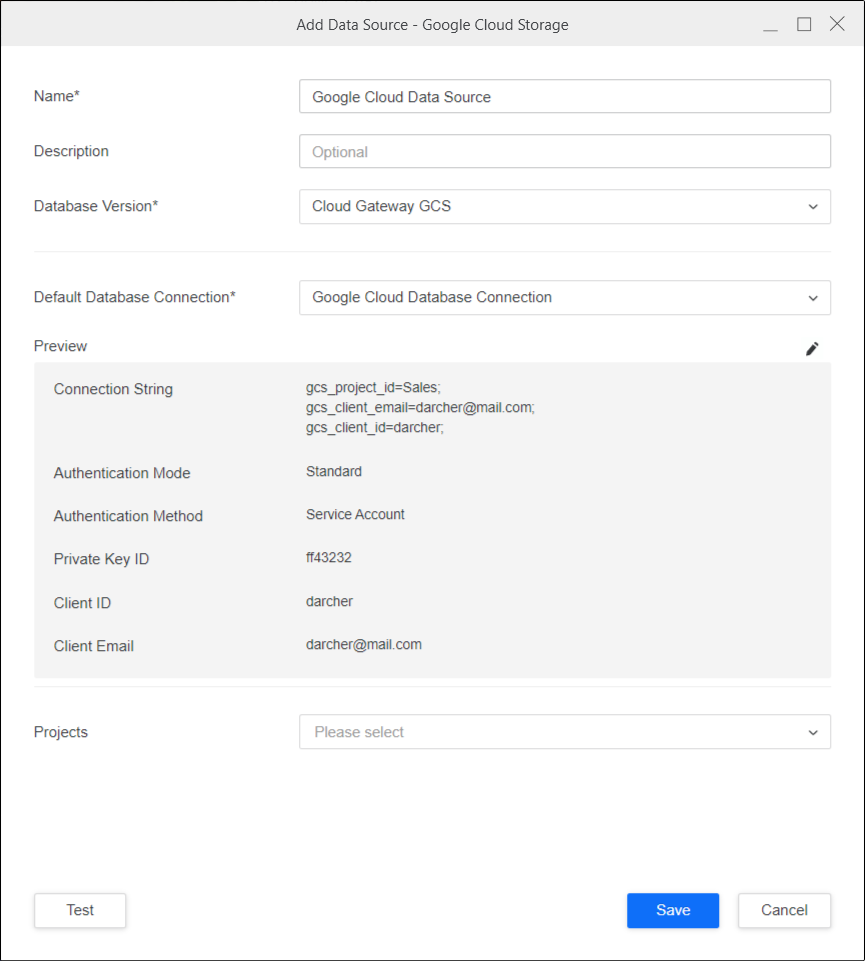
-
Se necessario, selezionare l'icona a forma di matita per modificare le informazioni di connettività.
-
Selezionare Progetti a cui si desidera associare questo ruolo del database.
-
Test la connessione.
-
Fare clic su Salva.
Creare un ruolo nel database OAuth utilizzando il flusso di lavoro di sicurezza aziendale
Questo flusso di lavoro consente la creazione di ruoli nel database degli account utente per Google Cloud Storage
- Aprire la finestra di Workstation.
-
Nel riquadro Navigazione, fare clic su
 , accanto a Sicurezza aziendale.
, accanto a Sicurezza aziendale. -
Selezionare un provider di identità di Google.
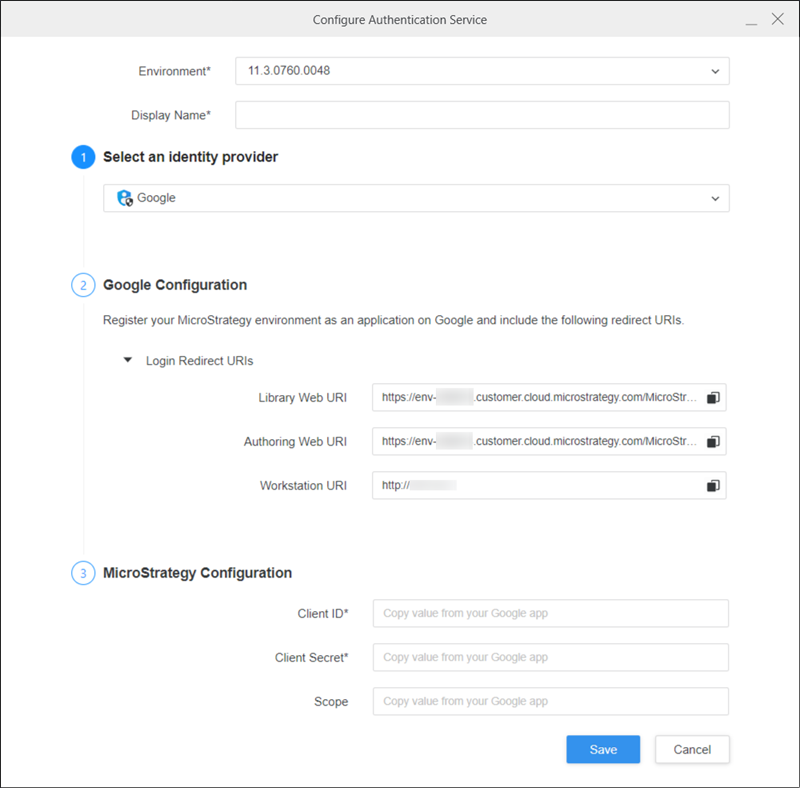
-
Gli URI di Library Web, Authoring Web e Workstation vengono popolati automaticamente. Nella whitelist questi URI per l'uso del ruolo del database OAuth in Library, Web e Workstation.
-
Completare i campi rimanenti.
-
Fare clic su Salva.
-
Nel riquadro Navigazione, fare clic su
 , accanto a Origini dati.
, accanto a Origini dati. -
Fare clic su Google Cloud Storage.
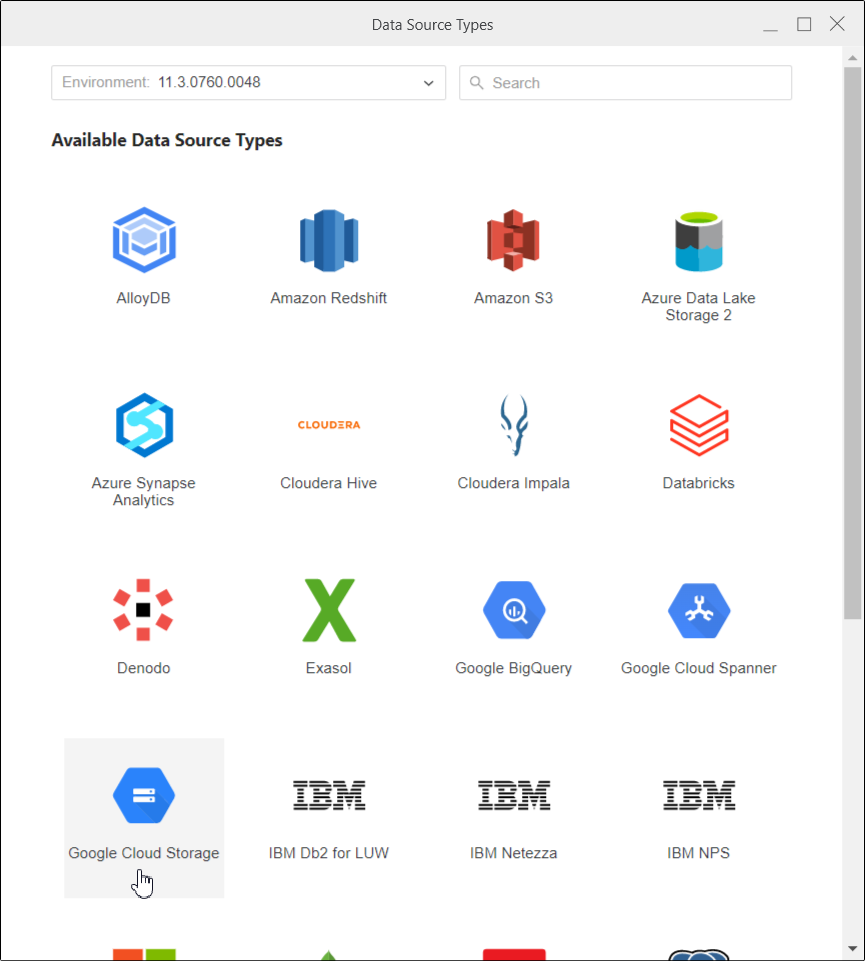
-
Immettere il Nome del ruolo del database in fase di creazione e a Descrizione, se necessario. In Versione database, Cloud Gateway GCS è selezionato per impostazione predefinita.
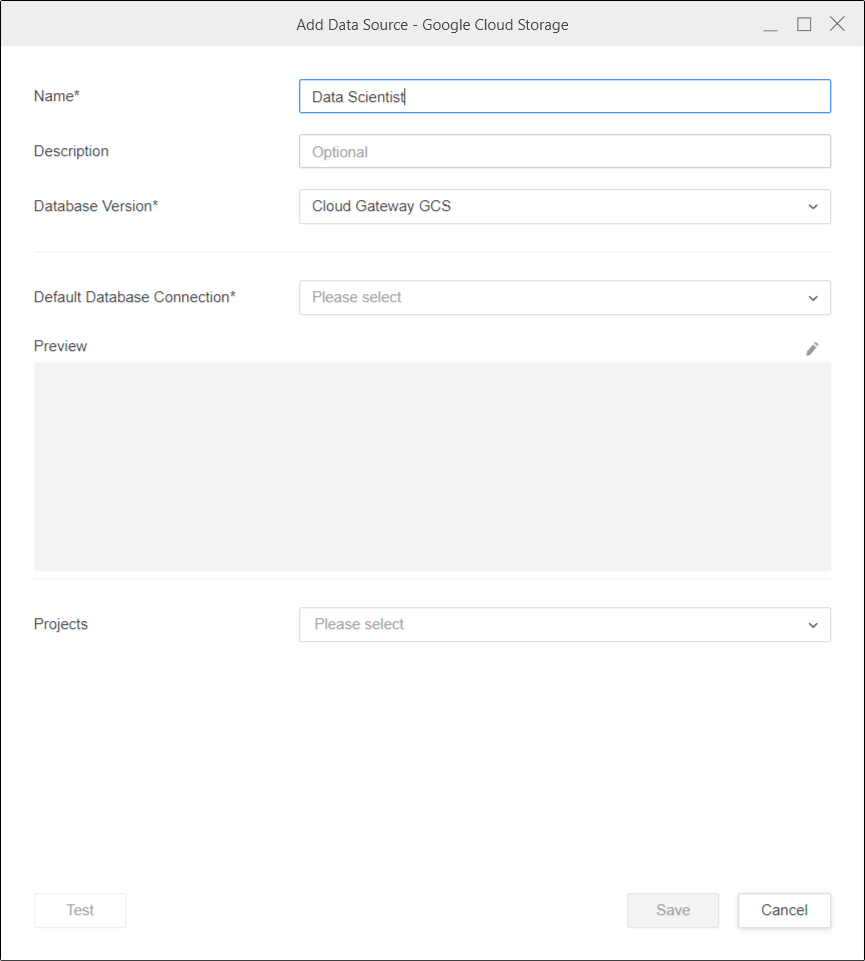
-
In Connessione di database predefinita, aggiungere una nuova connessione di database, apportando le seguenti modifiche:
-
Modifica Modalità di autenticazione in OAuth.
-
Selezionare Servizio di autenticazione creato per GCS in Enterprise Security.
-
Selezionare Progetto di fatturazione.
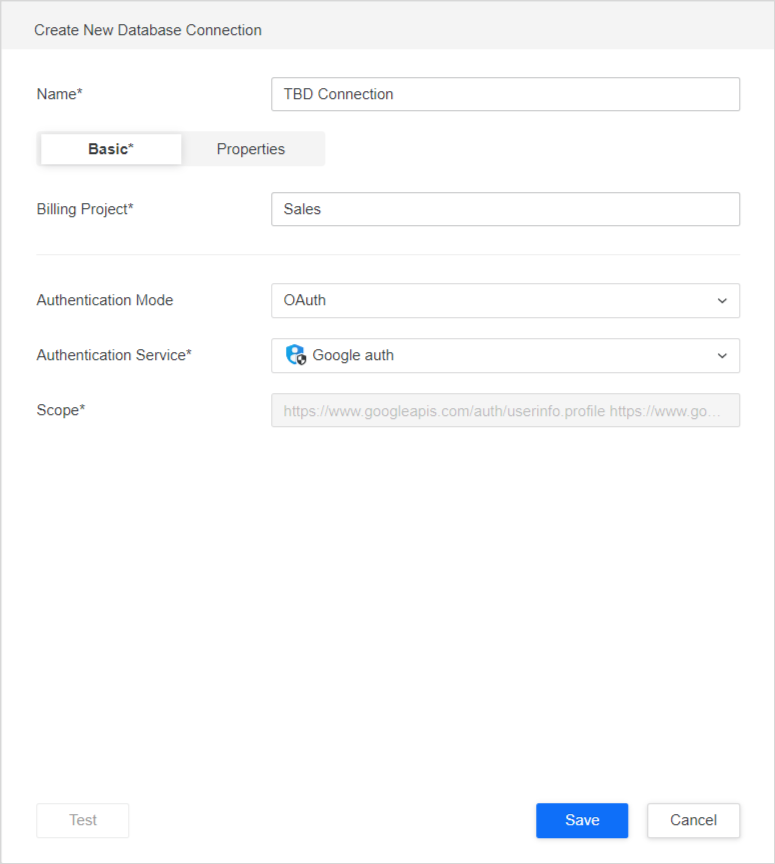
-
-
Fare clic su Salva.
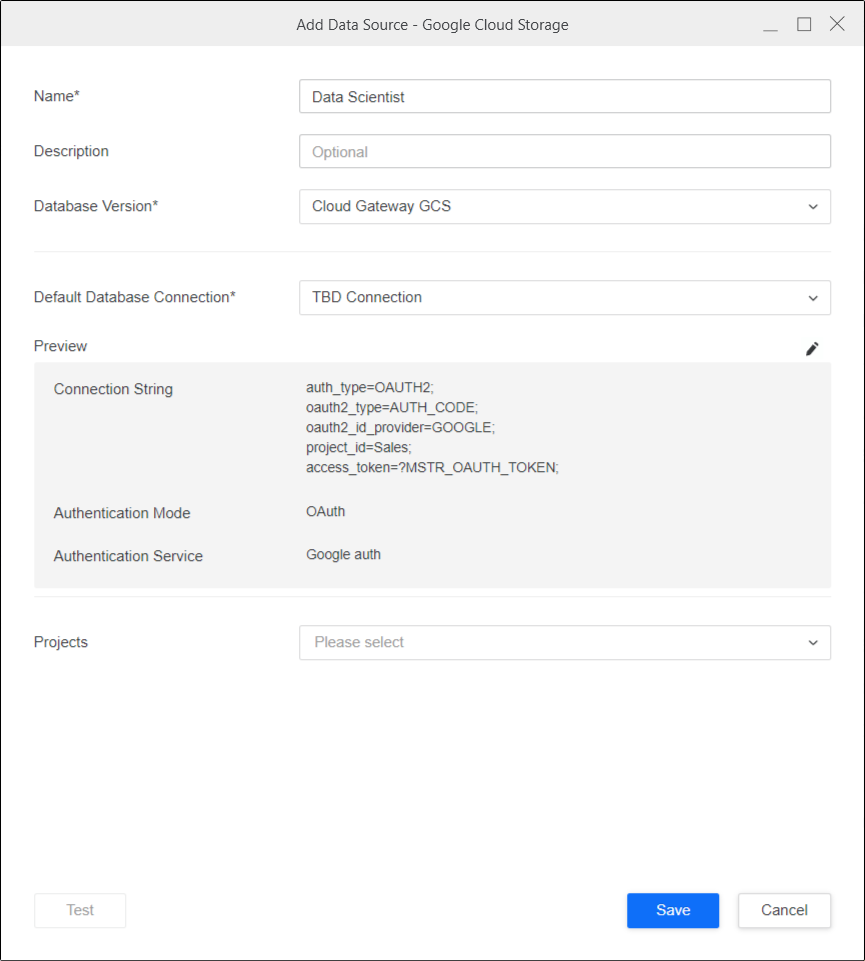
-
Se necessario, selezionare l'icona a forma di matita per modificare le informazioni di connettività.
-
Selezionare Progetti a cui si desidera associare questo ruolo del database.
Il pulsante Test non può essere utilizzato per i flussi di lavoro OAuth.
-
Fare clic su Salva.
Importazione di dati
Dopo aver creato i ruoli del database necessari, è possibile iniziare a importare i dati.
- Aprire la finestra di Workstation.
-
Nel riquadro Navigazione, fare clic su
 , accanto a Dataset.
, accanto a Dataset. -
Selezionare l’ambiente e il progetto, Data Import Cube e fare clic su OK.
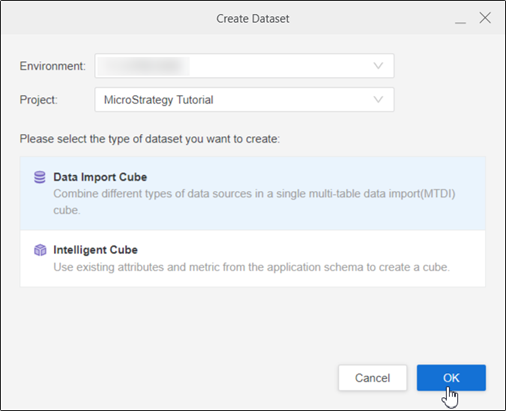
- Accedi a MicroStrategy Library Web.
- Andare alla home page di Data Import e fare clic su
 accanto a Catalogo dati.
accanto a Catalogo dati. -
Selezionare il ruolo del database Google Cloud Storage. I ruoli del database creati utilizzando le origini dati e i flussi di lavoro di sicurezza aziendale sono visibili qui.
-
Selezionare il ruolo del database. Tutti i bucket disponibili vengono visualizzati nel riquadro adiacente. Se il ruolo del database selezionato è OAuth, viene visualizzata una finestra a comparsa per l'immissione di nome utente/e-mail e password.
-
Nell'elenco a discesa, selezionare il bucket ed esplorare le cartelle o i file.
-
Fare doppio clic sui file o trascinarli nel riquadro di destra.
-
Nel riquadro Anteprima è possibile visualizzare i dati di esempio e regolare il tipo di colonna.
-
Pubblica il cubo in MicroStrategy con i dati selezionati.
